分类
最近有很多小伙伴咨询小编,win10打不了字怎么办,怎么设置才能打出字呢?其实操作内容很简单,按照我给你的操作步骤。今天就由小编来告诉你,win10打不出字的解决方法。
具体操作步骤如下:
1.点击系统左下侧的windows图标,点击鼠标右键,选择“计算机管理”选项。
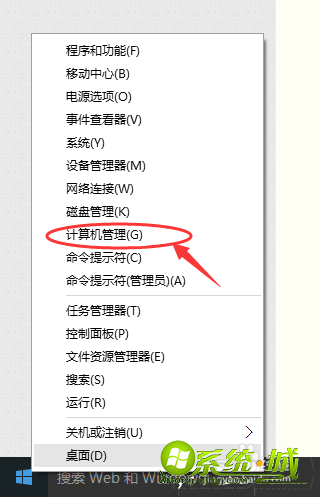
2.依次从左侧点击,“系统工具”--“任务计划程序”---“任务计划程序库”。
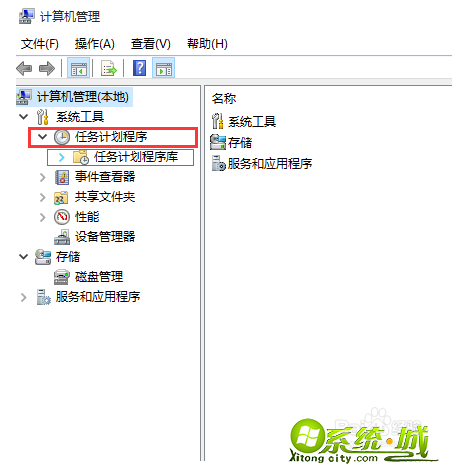
3. 依次点开子目录,“Microsoft-----Windows-----TextServicesFramework”
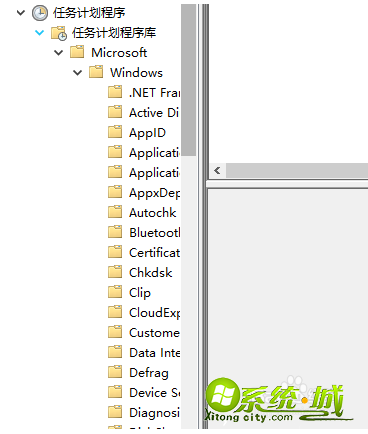
4.找到TextServicesFramework monitor task选项后,在选项处点击鼠标右键”启用“。
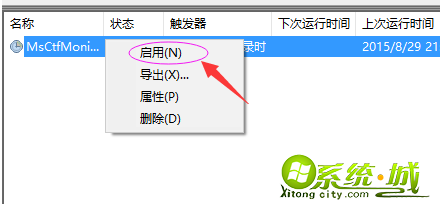
上述就是win10打不了字怎的解决步骤,还不会的小伙伴可以参考一下win10打不出字的解决步骤,自己可以来尝试一下哟。
热门教程
网友评论